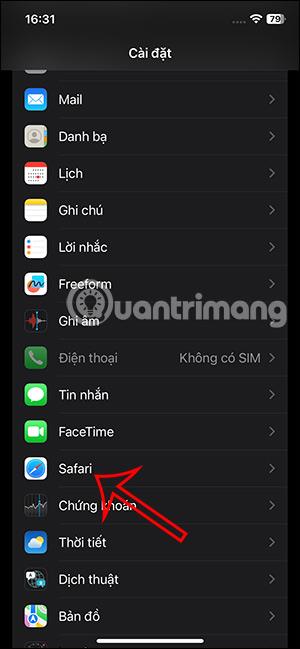В iOS 17 има допълнителна опция за промяна на инструмента за частно сърфиране на Safari с различни опции, като например когато промените търсачката на Safari в нормален режим на сърфиране. Когато искате да сравните резултатите от търсене между две търсачки, можете да превключите към частно сърфиране в Safari, за да използвате друга търсачка. Статията по-долу ще ви насочи как да промените търсачката за частно сърфиране в Safari.
Инструкции за промяна на търсачката за частно сърфиране Safari
Етап 1:
В интерфейса на iPhone щракнете върху Настройки и след това щракнете върху Safari, за да настроите браузъра.

Стъпка 2:
Превключвайки към интерфейса за настройки на браузъра Safari, потребителите кликват върху настройките на частната търсачка, за да коригират .

Стъпка 3:
Вече ще виждате и различни опции за търсачки в Safari, когато сърфирате частно . Щракнете върху новия инструмент, който искате да зададете за Safari при частно сърфиране, както е показано по-долу. Незабавно новата търсачка беше приложена към частен режим на сърфиране в Safari.


В резултат на това ще видите 2 различни търсачки за различни режими на сърфиране в Safari.


Видео урок за промяна на търсачката за частно сърфиране в Safari